КSK0 комментариевПоследнее обновление 11 июля 2013 г.
Вы можете извлекать резервные копии (сжатые файлы), которые iTunes создает для вашего iPhone (или iPod touch), с помощью iPhone / iPod Backup Extractor для Mac. Резервные копии iTunes включают в себя ваши настройки, сообщения, фотопленку, документы, сохраненные игры и другие данные. Вот как:
- Прежде чем что-либо делать, сделайте резервную копию своих резервных копий (на всякий случай). Найдите файлы резервных копий (~ / Library / Application Support / MobileSync / Backup /) и сделайте копию файлов резервных копий.
- Загрузить iPhone / iPod touch Backup Extractor (ссылка). Это файл .zip.
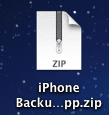
- Установите это приложение, дважды щелкнув его, чтобы извлечь архив.
- Дважды щелкните значок Backup Extractor на iPhone / iPod touch, чтобы запустить его.

- Нажмите кнопку «Прочитать резервные копии», чтобы отобразить резервные копии iPhone или iPod на вашем Mac.
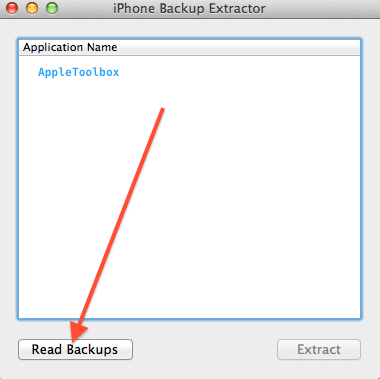
- Выберите резервную копию, которую вы хотите извлечь, и нажмите «Выбрать».
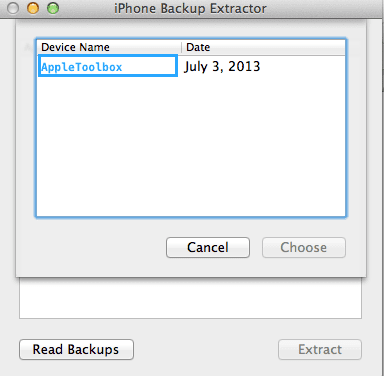
- Теперь вы увидите список различных файлов, которые можно извлечь. Выберите из списка и нажмите «Извлечь». В этом примере мы собираемся выбрать «Файлы iOS».
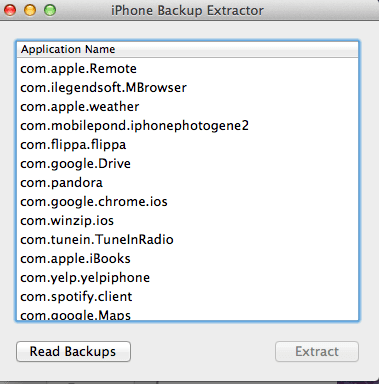
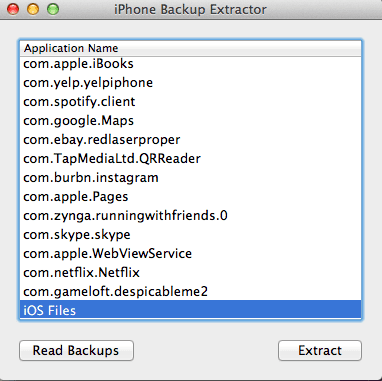
- Выберите место для извлечения (там, где вы хотите) и нажмите кнопку Извлечь здесь:
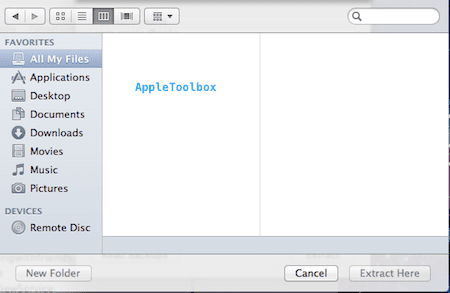
- Найдите выбранную вами папку, и теперь вы можете увидеть папку и файлы «iOS Files»:
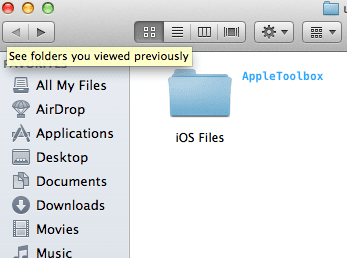
Связанный:
- Голосовые заметки не отображаются в iTunes, исправить
- iTunes не удалось создать резервную копию iPhone, потому что iPhone отключился

Одержимый технологиями с самого начала появления A / UX в Apple, Судз (Словакия) отвечает за редакционное руководство AppleToolBox. Он живет в Лос-Анджелесе, штат Калифорния.
Судз специализируется на освещении всего, что связано с macOS, за прошедшие годы изучив десятки разработок для OS X и macOS.
В прошлом Судз помогал компаниям из списка Fortune 100 в их стремлении к технологической трансформации и трансформации бизнеса.